아이폰 초기설정 1부터 10까지

최근 서랍속에 잠자고 있던 아이폰을 초기화했다. 오랜만에 초기설정을 하려는데 바뀐점도 있고 디테일하게 설명했던 적이 없는것 같아 한번 정리했다.
아이폰 초기설정, 1부터 10까지
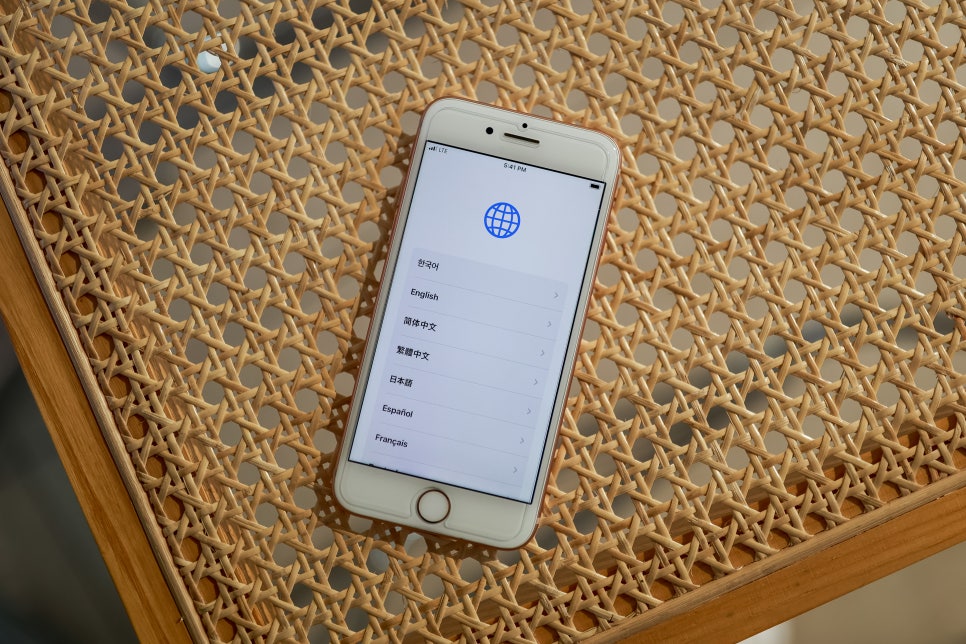
먼저 아이폰을 새로 구입하거나 초기화했다면 '안녕하세요'가 여러 언어로 적힌 화면을 가장 보게 될거다. 터치를 하면 쉽게 다음 화면으로 넘어간다. 이처럼 넘어가면 언어설정하는 화면이 나온다.
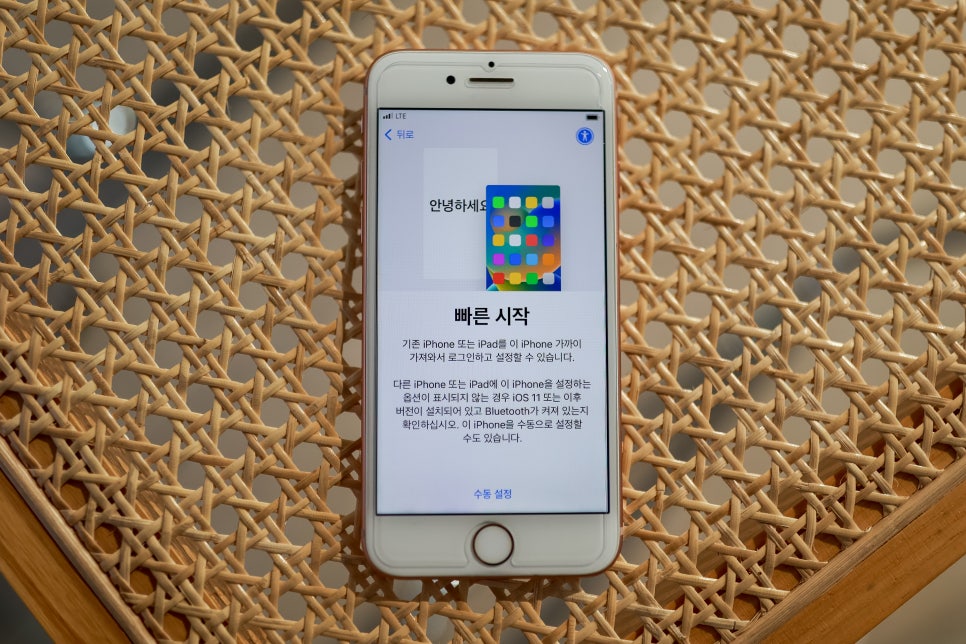
빠른 시작 항목은 기존에 쓰던 아이폰 데이터를 그대로 가져오는 메뉴로 다른 아이폰을 근처에 가지고 오면 팝업으로 나온다. 여기서 다른 아이폰 설정을 그대로 가져오면 별다른 초기설정은 필요없다. 필자는 수동설정을 진행했다.
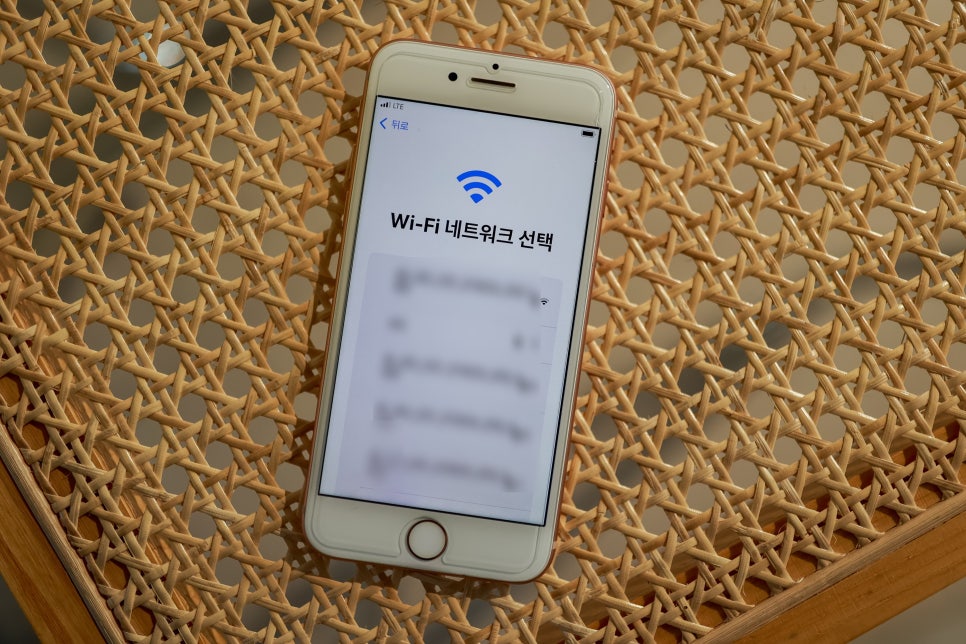
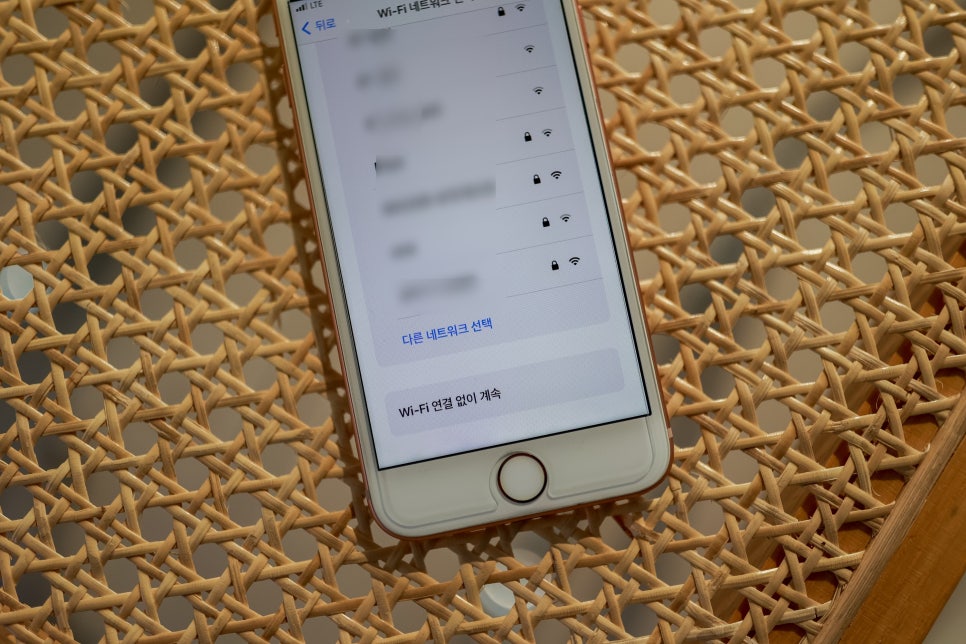
먼저 와이파이 네트워크를 선택해야한다. 유심이 연결되어있다면 없이 넘어가도 되긴하지만, 가능하면 근처 Wifi를 연결하고 초기설정을 하는게 빠르고 편하다.
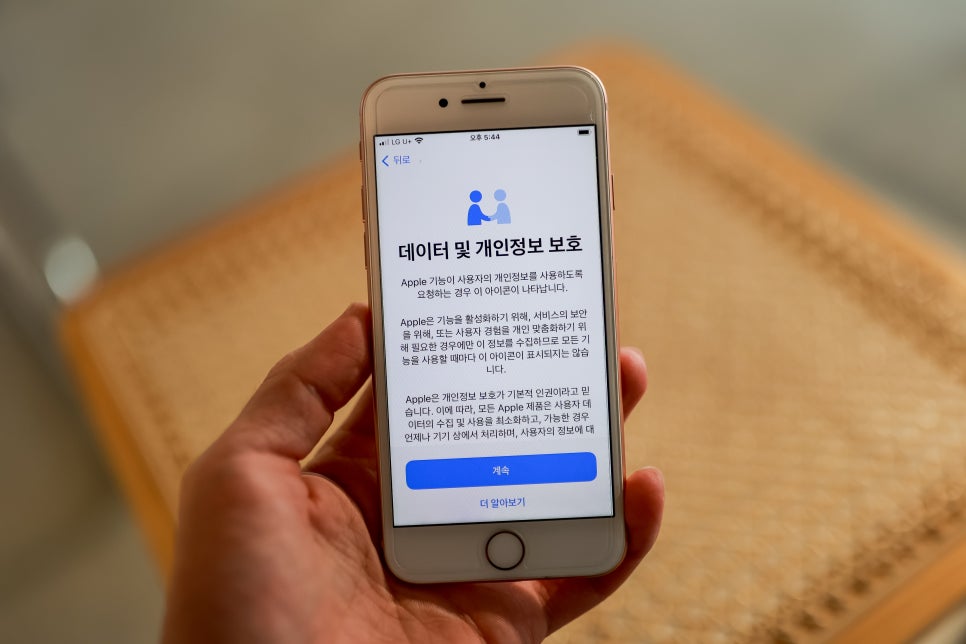
데이터 및 개인정보 보호 항목은 애플이 기능 활성화를 위해 정보 수집을 한다는 내용을 적어놓은 페이지다. 상대적으로 데이터 수집을 적게하긴하지만, 아예 안하진 않는다는걸 참고하고 넘어가자.
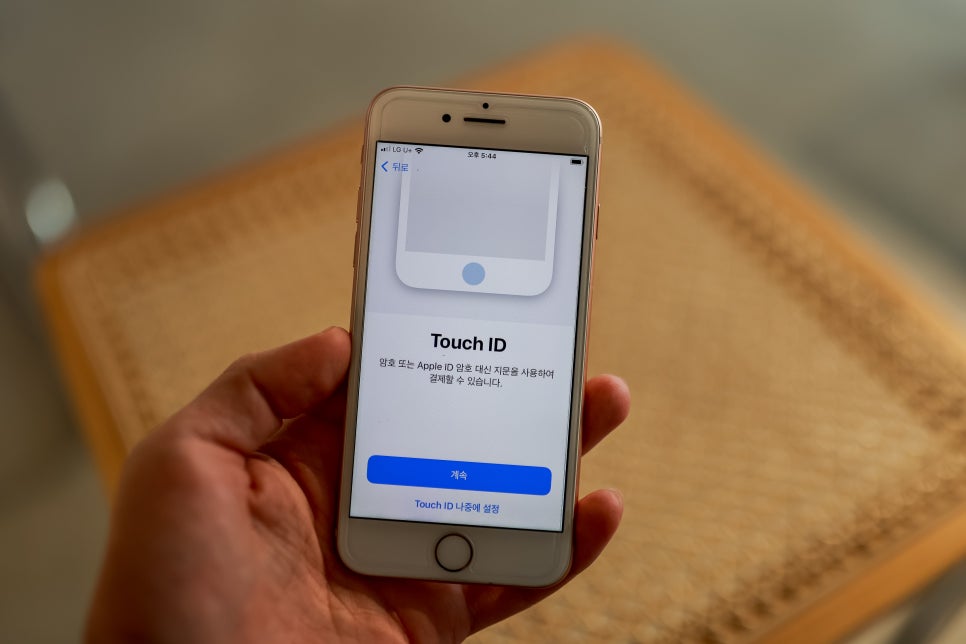
이어서 터치 ID or 페이스 ID 설정화면이 보이는데, 나중에 설정할수도 있지만 설정 메뉴를 찾아 들어가는게 번거롭기 때문에 아이폰 초기설정 떄 하는걸 추천한다.
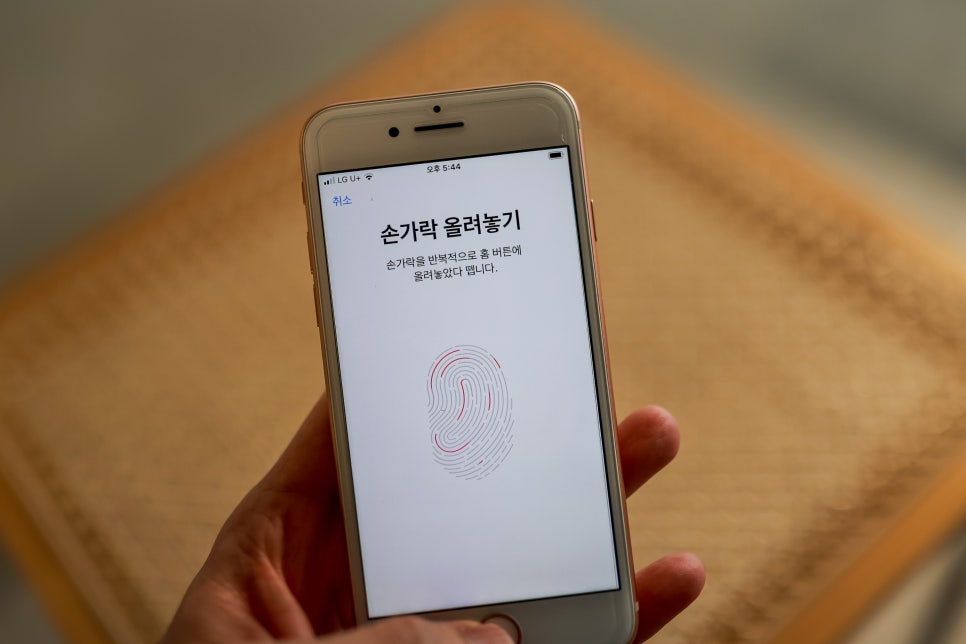
터치 ID 기종 (아이폰 SE1,2,3,8 등) 사용중이라면 이처럼 지문인식하라는 페이지로 넘어간다. 양손 번갈아가며 자주 사용하는 손가락을 인식하면 된다.
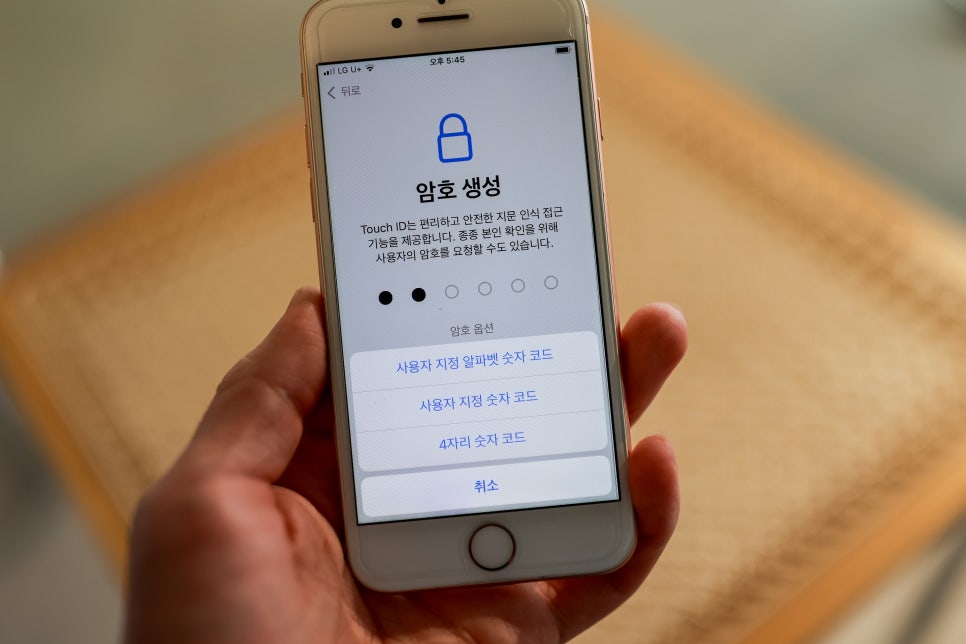
암호 생성은 기본 6자리, 하단에 '암호 옵션' 항목을 선택하면 4자리 숫자코드 입력도 가능하다. 필자는 긴게 싫어서 네자리를 사용중이다.
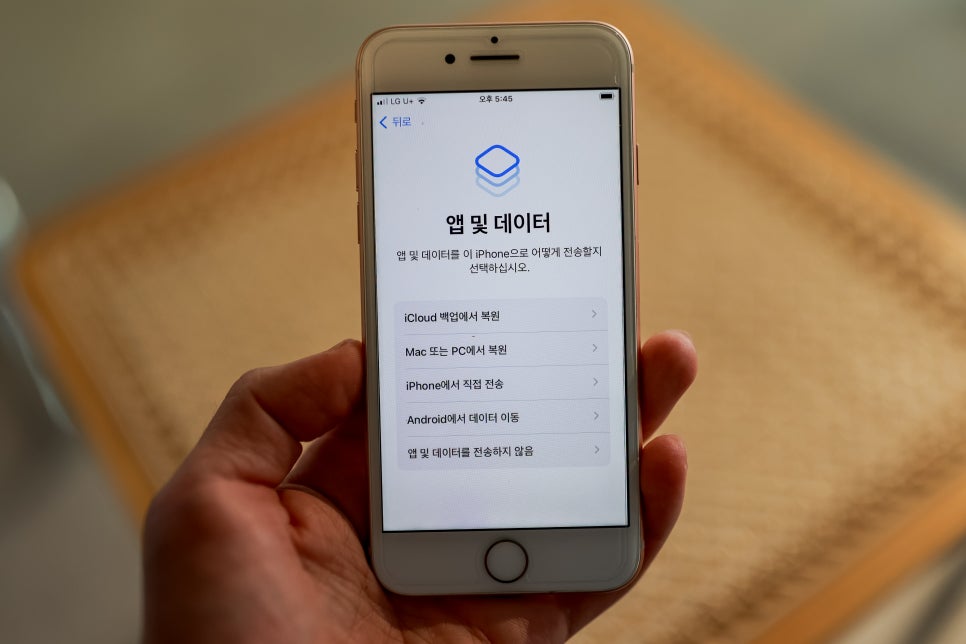
이제 가장 중요한 앱 및 데이터 항목이다. 아이폰 초기설정의 꽃이라고 할 수 있는데, 앞서 다른 아이폰에서 데이터를 가져왔다면 상관없지만, 실수로 넘어갔다면
여기서 다시 할 수 있다. 총 5가지 옵션을 제공한다. 정리하면 다음과 같다.
1. iCloud 백업에서 복원 : 기존 아이폰에서 iCloud -> iCloud 백업 항목에서 복원된다.
2. Mac 또는 PC에서 복원 : 유선으로 맥북이나 윈도우PC 내 아이튠즈 (Finder)에서 아이폰을 백업했다면 해당 메뉴를 사용하면 복원이 가능하다.
3. iPhone에서 직접 전송 : 다른 아이폰의 데이터를 그대로 복사하는 기능으로 사진 등 모든 데이터가 그대로 옮겨지기 때문에 이전 아이폰과 초기설정 중인 아이폰 용량이 비슷한지 꼭 체크하자. 예를 들어 이전 아이폰 데이터 용량이 새 아이폰 저장공간보다 더 크면 중간에 오류가 발생한다.
4. Android에서 데이터 이동 : 안드로이드 스마트폰에서 아이폰으로 데이터를 옮기는 경우 사용할 수 있는 옵션으로 'Move to iOS'라는 안드로이드 전용 앱을 사용해 전송이 가능하다.
5. 앱 및 데이터를 전송하지 않음 : 완전히 새폰으로 설정하고 싶다면 해당 옵션을 사용하자.
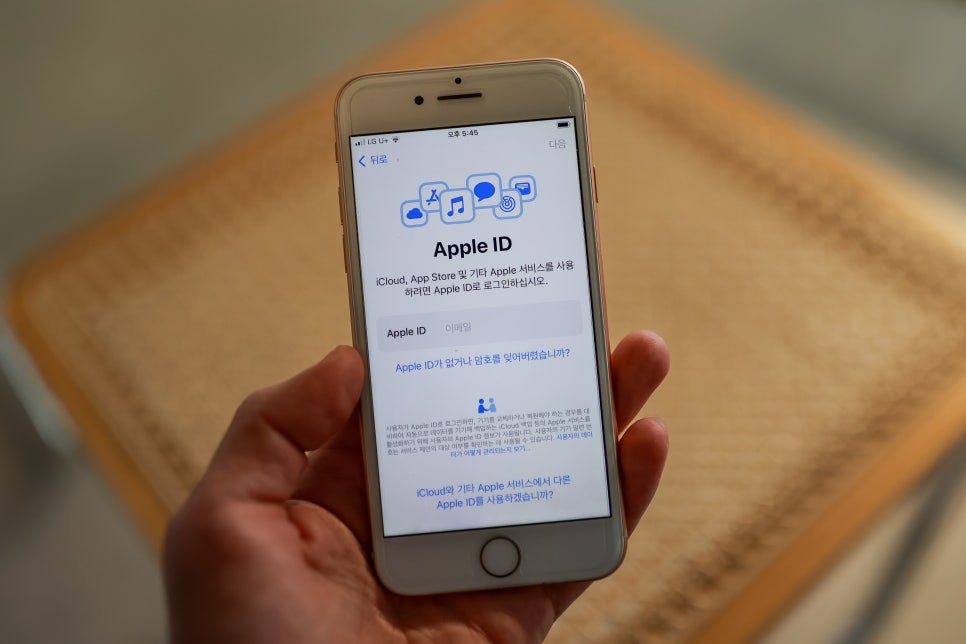
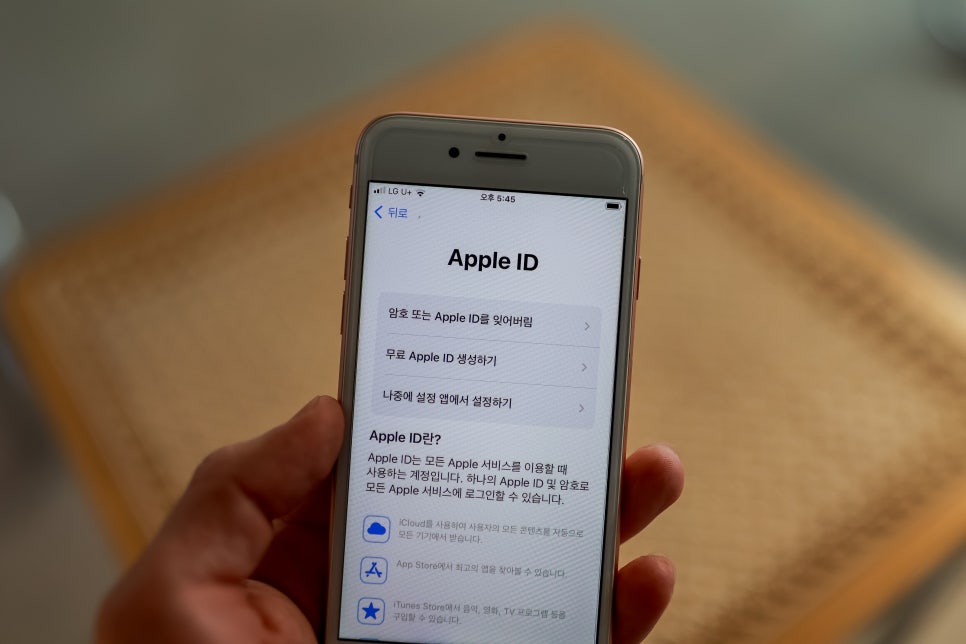
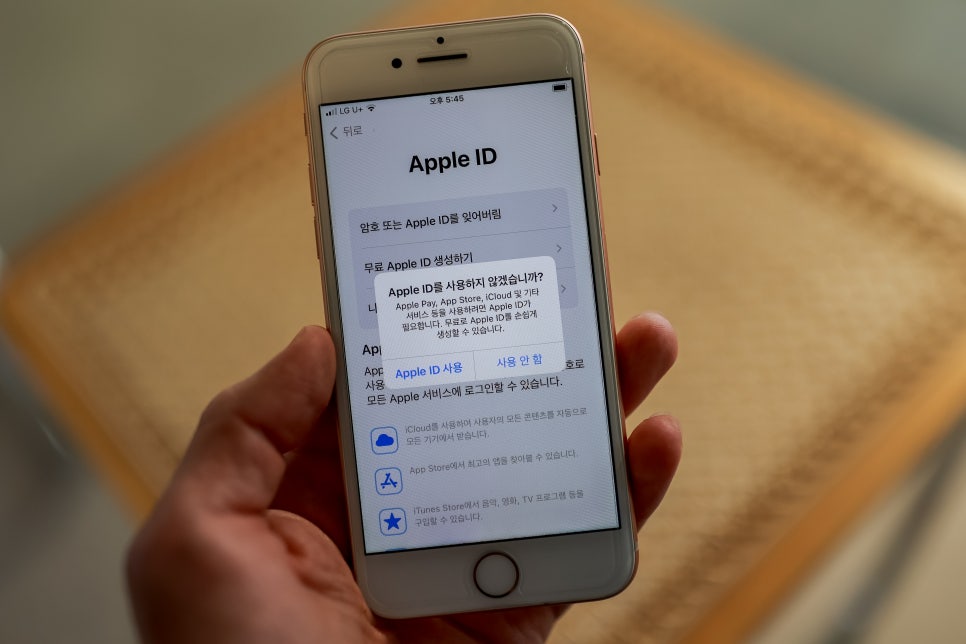
필자는 새폰으로 설정했다. 기존 아이폰 데이터를 가져오는 옵션을 골랐다면 애플아이디 입력과정이 필요없지만, 안드로이드에서 가져오거나 새폰 설정을 하면 아이디 입력을 해야한다. 새롭게 만들어도 되고 기억이 안난다면 나중에 입력해도 된다.
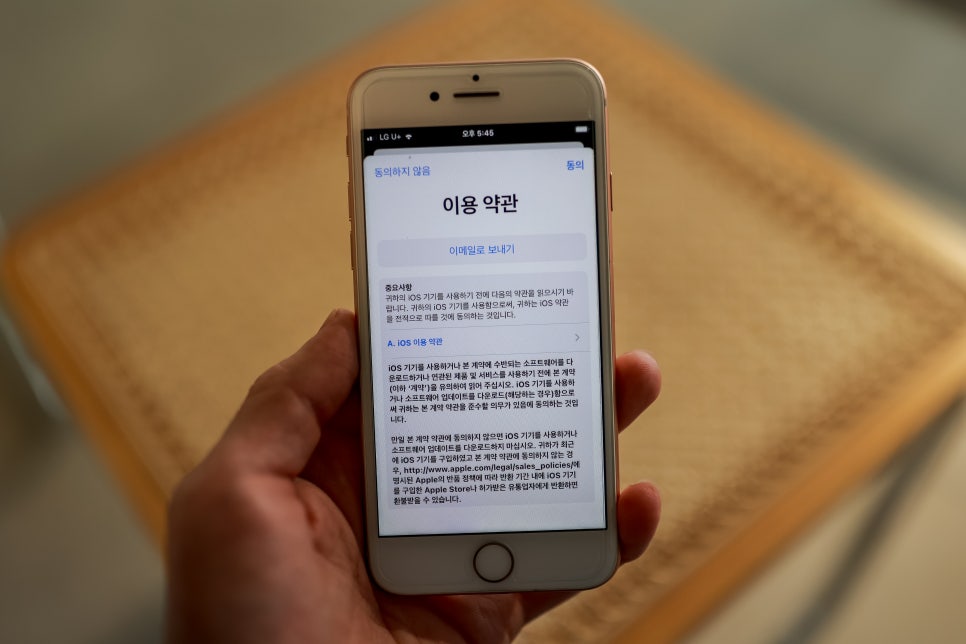
이제 이용 약관을 읽고 동의하는 과정이 나온다. 확인하고 동의를 선택하면 된다.
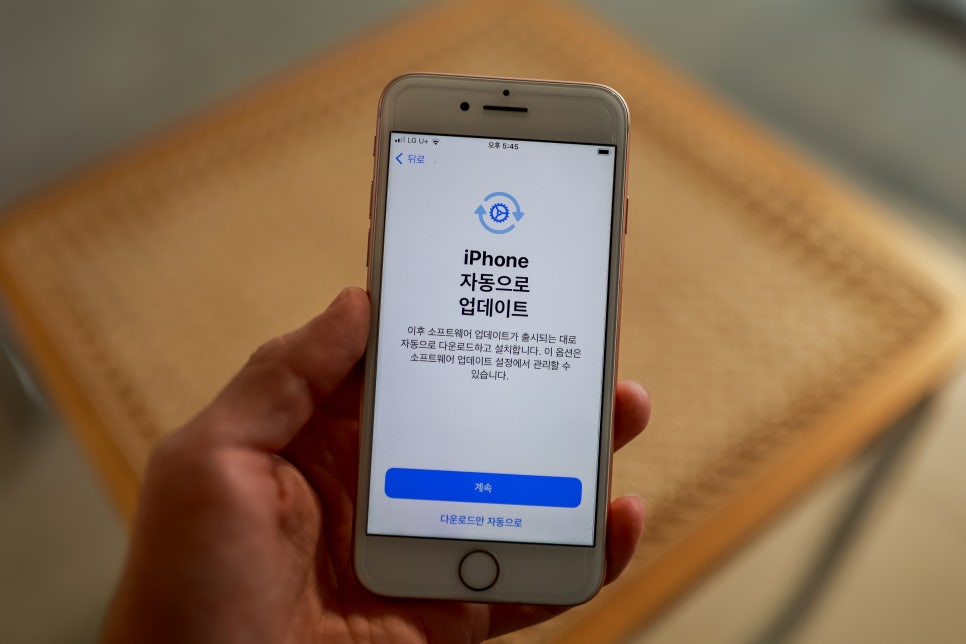
아이폰 자동 업데이트, 쉽게 말해 iOS 업데이트를 알아서 할 수 있는 설정도 초기설정 과정에서 할 수 있다. '다운로드만 자동'으로 선택하면 새로운 iOS 업데이트 파일을 다운하지만 설치는 자동으로 하지 않게 된다.
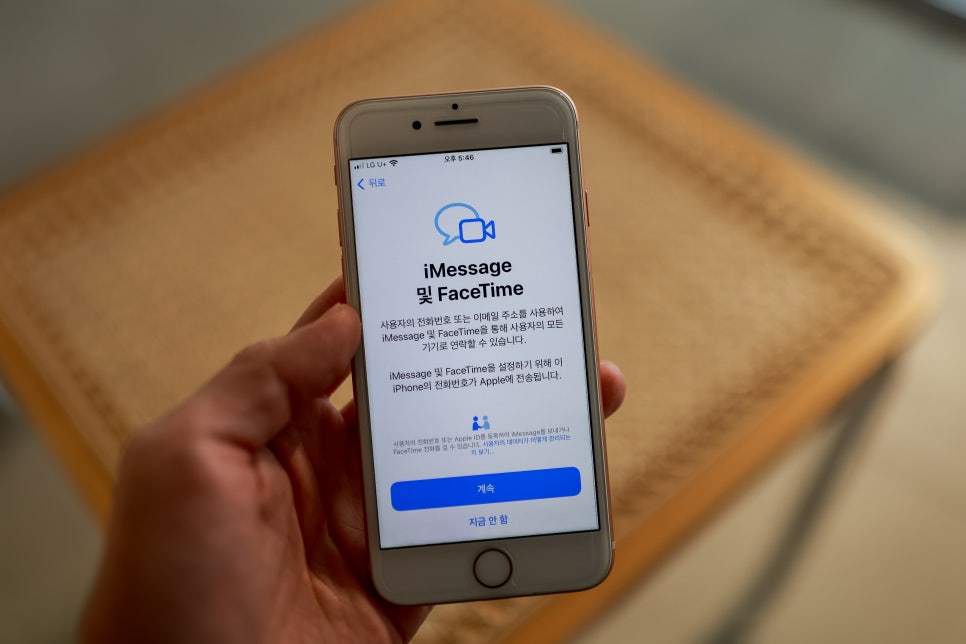
아이메시지 및 페이스타입에 대한 설정도 할 수 있는데, 계속을 선택하면 등록된 사용자 중 아이메시지, 페이스타임이 가능한 애플 기기를 사용중인 유저와 iMessage, Facetime을 바로 사용할 수 있게 된다.
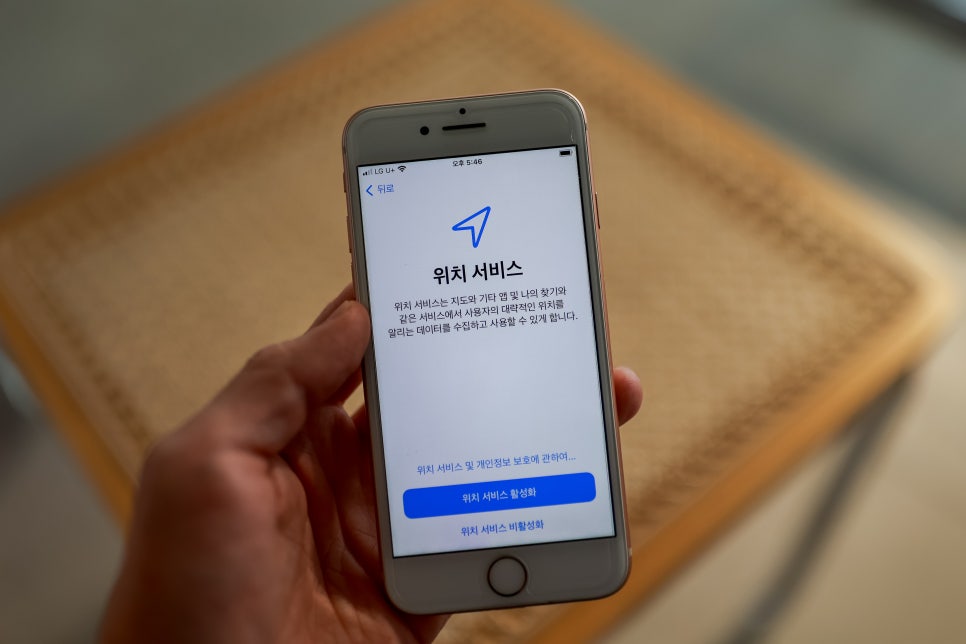
위치 서비스를 활성화해야 각종 앱, 지도에서 현재 위치 및 길안내가 가능하다. 활성화하도록 하자.
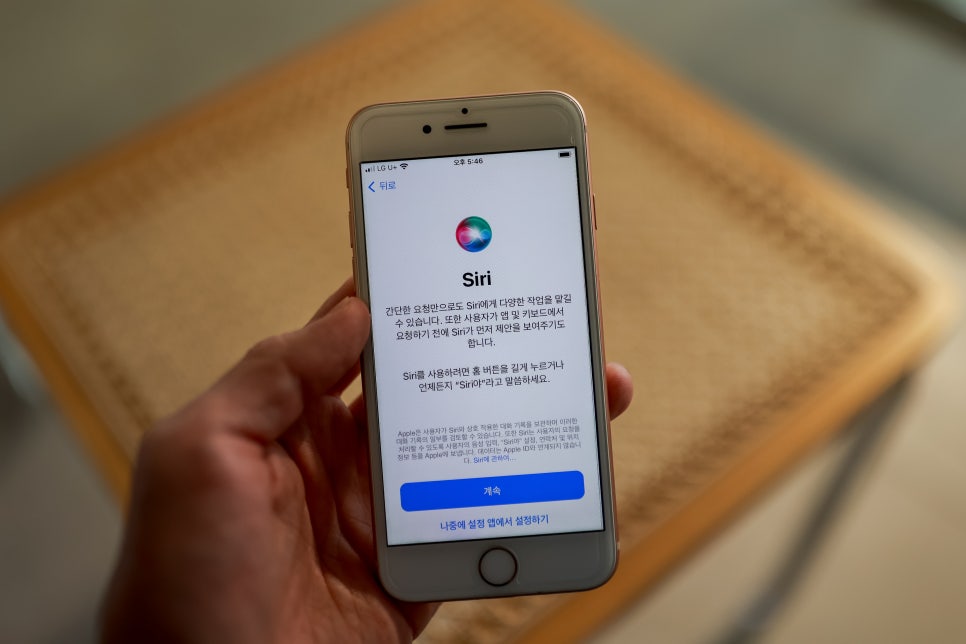
음성인식기능인 시리 (Siri)는 사용하지 않는다면 나중에 앱에서 설정하면 된다. 계속을 선택하면 내 목소리를 입력하는과정 (시리야 하고 불러주세요) 이 진행된다. 스피커로 소리가 나오기 떄문에 공공장소에서 초기설정을 한다면 나중에 하도록 하자.
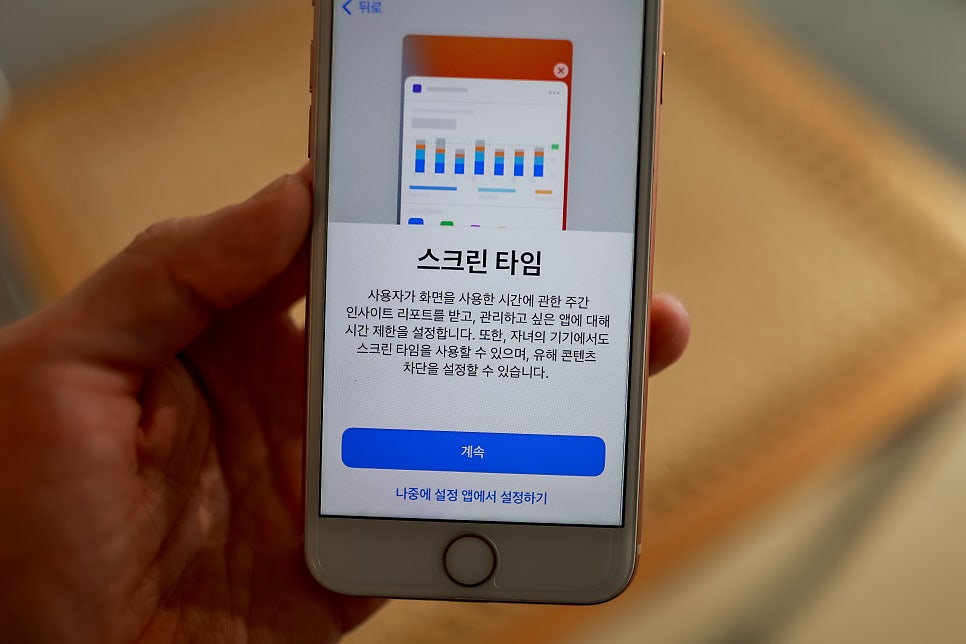
스크린타임은 아이폰에서 제공하는 사용시간 관리 툴로 한주동안 사용했던 앱 사용시간을 표기해준다. 자녀 기기 관리용으로 많이 사용한다.

앱 분석 관련 공유 설정은 앱에 대해 문제가 생겼을 때 애플을 통해 앱 개발자에게 충돌데이터를 전달하는걸 동의할지 여부를 선택할 수 있다. 공유 안한다고 기능상 제약은 없다.

전반적인 초기 설정은 끝났고 이제 아이폰에 대한 설정이 이어진다. 화면스타일은 라이트, 다크모드를 전환할 수 있는 옵션으로 나중에 '설정 -> 디스플레이 및 밝기' 메뉴에서도 변경가능하다.
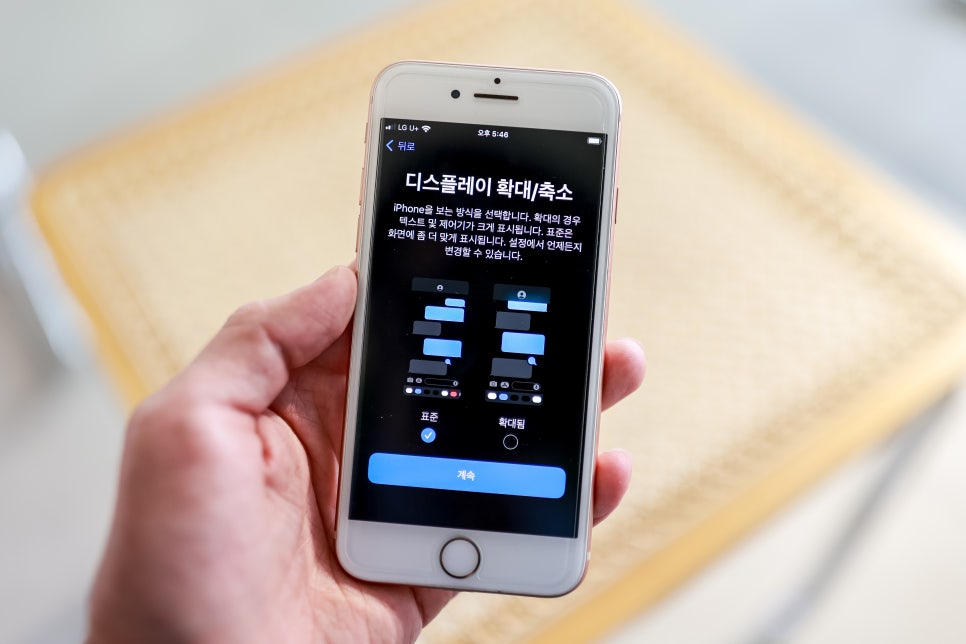
디스플레이 확대 및 축소 설정도 선택하라고 나온다. 일반적으로 표준을 선택하면 된다. 확대를 하면 UI, 글씨 크기 모두 한 단계 더 커진다. 화면 스타일과 마찬가지로 설정 앱에서 변경할 수 있다.
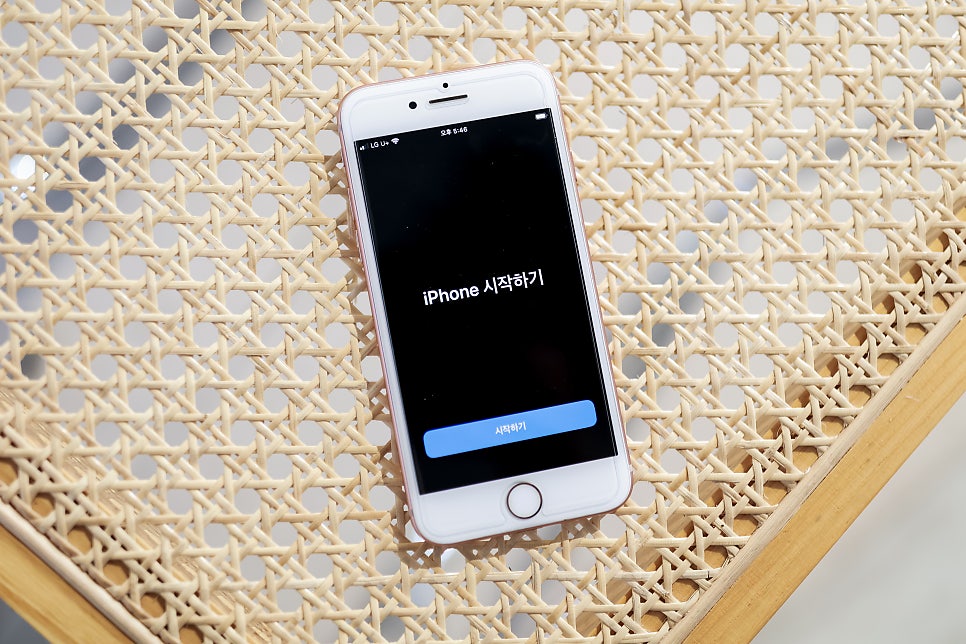
아이폰 초기설정을 모두 마치면 iPhone 시작하기가 마지막으로 나온다. 하나씩 살펴보면 꽤 많은 선택을 하긴해야하지만 '계속'버튼을 눌러 빠르게 넘길 수 있는 메뉴가 많다. 다만 다른 아이폰의 데이터를 가져오는 경우, 이전 아이폰 데이터 용량에 따라 몇시간에서 하루정도도 걸릴 수 있다.